图7-112 控制板创建实体化特征的具体步骤如下:打开源文件第7章│7-8-2.prt,模型如图7-113所示。2)选择与长方体相交的曲面,单击按钮,打开控制板,单击按钮,更改刀具操作方向,如图7-115所示,单击按钮完成曲面移除部分实体的创建,如图7-116所示。......
2023-06-19
(1)隐藏第一个物体
从模型树中选择【Base(Base.1)】。单击【Hide/Show】隐藏/显示图标 。
。
(2)创建Motor电动机物体
从模型树上双击【Analysis Model】,激活LMS的【运动】工作台。单击【Body Froma New Part】创建自新零件的体图标 。命名体为电动机。在对话框单击【Product Node】产品节点栏,从模型树选择【Product1-Root】。从【Fixed to Ground】固定到地面下拉列表中选择【false】假。单击【OK】确定按钮。新的体显示在模型树上。
。命名体为电动机。在对话框单击【Product Node】产品节点栏,从模型树选择【Product1-Root】。从【Fixed to Ground】固定到地面下拉列表中选择【false】假。单击【OK】确定按钮。新的体显示在模型树上。
使用yz Plane平面,在草图编辑器内创建圆草图半径为0.08m。离开草图工作台,拉伸草图为圆柱,拉伸的长度设置为0.08m,勾选【Mirrored extent】镜像延伸选项。使用xy Plane平面,在草图编辑器内创建圆草图半径为0.015m。单击【Constraint】约束图标 ,对圆草图创建约束半径为0.015m。如果【Constraint Definition】约束定义对话框显示的是直径约束,可从对话框的尺寸下拉菜单中选择半径,重新定义。单击【Exit Workbench】退出工作台图标
,对圆草图创建约束半径为0.015m。如果【Constraint Definition】约束定义对话框显示的是直径约束,可从对话框的尺寸下拉菜单中选择半径,重新定义。单击【Exit Workbench】退出工作台图标 。
。
单击【Pocket】凹槽图标 。从【TyPe】类型下拉列表中选择【UP to last】直到选项。从【Selection】选择Sketch.2,或者直接从模型树上选择。单击【OK】确定按钮。单击【Sketch】草图编辑器图标
。从【TyPe】类型下拉列表中选择【UP to last】直到选项。从【Selection】选择Sketch.2,或者直接从模型树上选择。单击【OK】确定按钮。单击【Sketch】草图编辑器图标 。在图形区选择圆柱的一个端面,如图23-4所示。
。在图形区选择圆柱的一个端面,如图23-4所示。
在草图编辑器内创建圆草图半径为0.015m。单击【Constraint】约束图标 ,对圆草图创建约束半径为0.015m。单击【Exit Workbench】退出工作台图标
,对圆草图创建约束半径为0.015m。单击【Exit Workbench】退出工作台图标 。
。
单击【Pocket】凹槽图标 。从【TyPe】类型下拉列表中选择【Dimension】尺寸选项,长度尺寸为0.06m。从【Selection】选择Sketch.3,或者直接从模型树上选择。单击【OK】确定按钮,创建的电动机零件如图23-5所示。对零件应用钢铁材料,并巨保存零件。
。从【TyPe】类型下拉列表中选择【Dimension】尺寸选项,长度尺寸为0.06m。从【Selection】选择Sketch.3,或者直接从模型树上选择。单击【OK】确定按钮,创建的电动机零件如图23-5所示。对零件应用钢铁材料,并巨保存零件。

图23-4 在图形区选择圆柱的一个端面
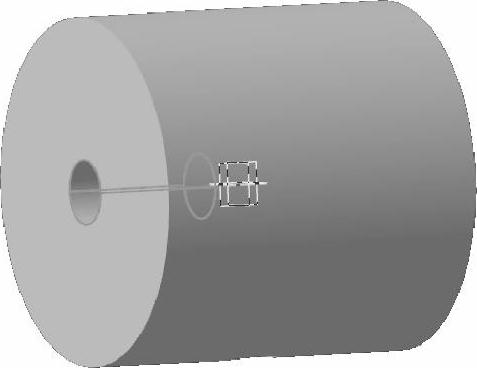
图23-5 创建的电动机零件
有关CATIAV5r21运动分析教程的文章

图7-112 控制板创建实体化特征的具体步骤如下:打开源文件第7章│7-8-2.prt,模型如图7-113所示。2)选择与长方体相交的曲面,单击按钮,打开控制板,单击按钮,更改刀具操作方向,如图7-115所示,单击按钮完成曲面移除部分实体的创建,如图7-116所示。......
2023-06-19

下面通过图3.9.12所示的实例来说明创建基准轴的一般操作步骤。Step2.选择下拉菜单命令,系统弹出图3.9.13所示的“基准轴”对话框。Step3.单击按钮,完成基准轴的创建。图3.9.16 利用“曲线/面轴”创建基准轴Step1.打开文件D:\ug90\work\ch03.09\datumaxis03.prt。Step3.在对话框区域的下拉列表中选择选项,选取图3.9.17所示的曲面为参考对象;调整基准轴的方向使其与ZC轴正方向同向。图3.9.20和图3.9.21所示分别是选择“垂直于对象”和“平行于对象”方式创建的基准轴。......
2023-11-20

图21.7.1 零件模型及模型树Step1.创建switch层。Step3.创建图21.7.4b所示的边倒圆。Step4.创建如图21.7.5b所示的抽壳。图21.7.6 修剪体1图21.7.6 修剪体1图21.7.7 拉伸2图21.7.7 拉伸2图21.7.8 定义草图平面图21.7.8 定义草图平面图21.7.9 截面草图图21.7.9 截面草图Step7.创建偏置曲面1。选择下拉菜单命令,系统弹出“修剪和延伸”对话框;在区域的下拉列表中选择选项,选取图21.7.12所示的两条边线为延伸对象;在区域的文本框......
2023-06-22

■任务情境近期小张要为其所在的培训机构完成一份通知,办公室电脑中安装的是Word 2010版本。小张首先需要熟悉Word 2010的基本操作方法,然后在其中完成这份通知,最终效果如图3-1-1所示。图3-1-1“通知”的最终效果■任务分析◆新建和保存文档◆录入文字和项目符号◆特殊符号的运用◆创建和编辑表格■知识准备1.Word 2010基础通常,文字处理软件分为基本应用和高级应用。......
2023-11-18

零件实体模型及相应的模型树如图18.4.1所示。图18.4.1 零件模型及模型树图18.4.1 零件模型及模型树Step1.创建money_saver_backt层。Step5.创建图18.4.8所示的零件特征——拉伸2。......
2023-06-22

修剪是将一个对象以另一个对象或它的投影面作为边界进行精确的编辑。执行命令的方法如下:方法1单击工具栏中的按钮。选择该选项,命令行会提示。图6-19 剪切命令示例提示:同一对象既可作为剪切边,也可同时被选作为被剪切边。......
2023-11-03

一般拔模指在拔模的过程中,整个拔模曲面只绕拔模枢轴朝一个方向整体旋转。线的选取既可以在拔模面上,也可以不在,但一般情况下要保证线或面的法向与拔模面平行且与拔模枢轴垂直。创建一般拔模的具体步骤如下:打开源文件第6章│6-3-1.prt,实例如图6-51所示。1)单击选项卡组中的按钮,系统弹出拔模控制板。5)单击按钮完成一般拔模特征的创建,如图6-56所示。图6-55 选项卡图6-56 一般拔模......
2023-06-19

图3-2a所示的弯起钢筋,其放大样操作步骤如下:1)先画一根水平直线并截取长度为300mm,在线段两端分别用量角器量出30°和45°角,画出斜线,如图3-2b所示。曲线钢筋放样操作步骤如图3-5所示。鱼腹式吊车梁主筋放大样的操作步骤如下:图3-5 曲线钢筋放样操作步骤图3-6 鱼腹式吊车梁主筋图1)以构件曲线与垂直中心线的交点为坐标原点,过该点画一水平线即为横坐标,以坐标原点为起点沿水平方向将吊梁分为6段,并在水平上准确标出分点。......
2023-10-06
相关推荐